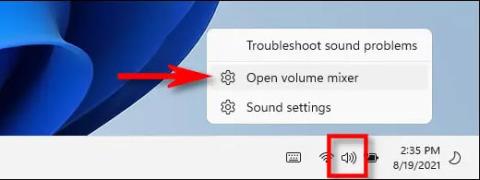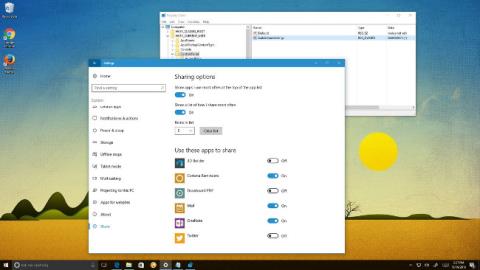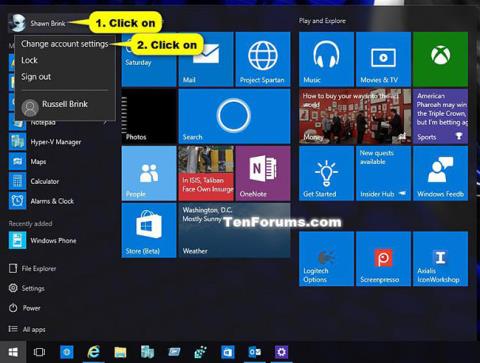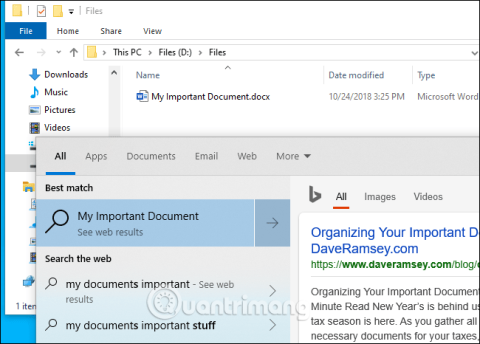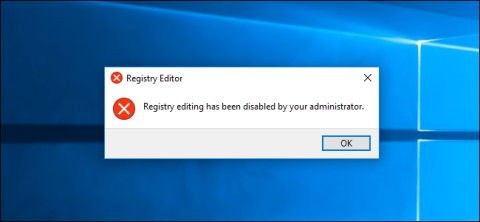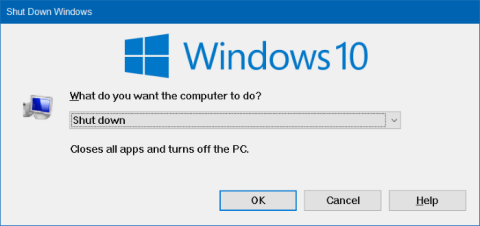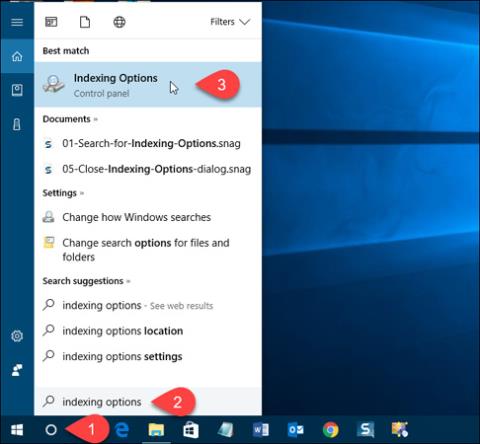Jak otestovat mikrofon ve Windows 11
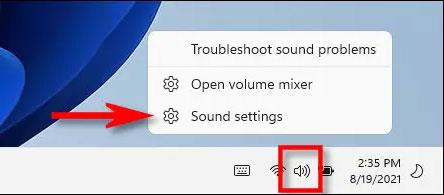
V aplikaci Nastavení systému Windows existuje užitečný způsob, jak zkontrolovat vstupní zvukové zařízení a jeho provozní stav.
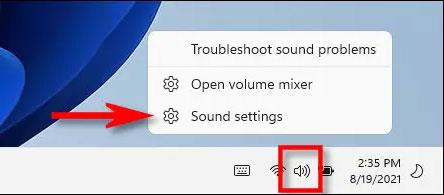
Pokud mikrofon připojený k počítači se systémem Windows 11 nahrává příliš hlasitě, je příliš hlučný nebo nefunguje, existuje užitečný způsob, jak zkontrolovat vstupní zvukové zařízení a jeho provozní stav v aplikaci Pomocí Nastavení Windows. Pojďme to zjistit níže!
Nejprve se ujistěte, že mikrofon, který chcete testovat, je připojen k počítači – obvykle přes Bluetooth nebo USB port. Můžete také zkontrolovat vestavěný mikrofon vašeho zařízení. Dále klikněte pravým tlačítkem na ikonu reproduktoru v pravém dolním rohu hlavního panelu. V nabídce, která se otevře, vyberte „ Nastavení zvuku “.
Okamžitě budete přesměrováni na stránku Systém > Nastavení zvuku . Přejděte dolů do části „ Vstup “ a klikněte na šipku vedle mikrofonu, který chcete otestovat.
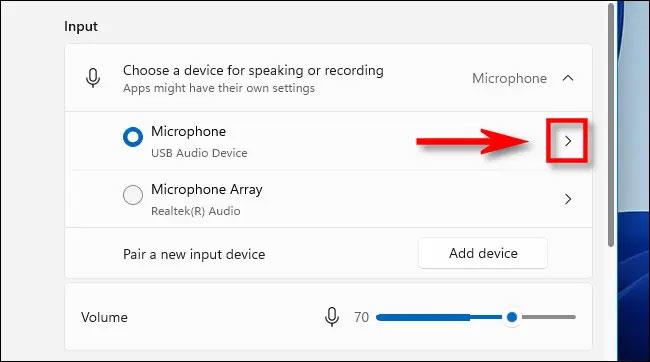
Na obrazovce „ Vlastnosti “ mikrofonu přejděte dolů a najděte část „ Otestujte svůj mikrofon “. Klikněte na tlačítko „ Spustit test “ a poté zkuste normálně mluvit do mikrofonu.
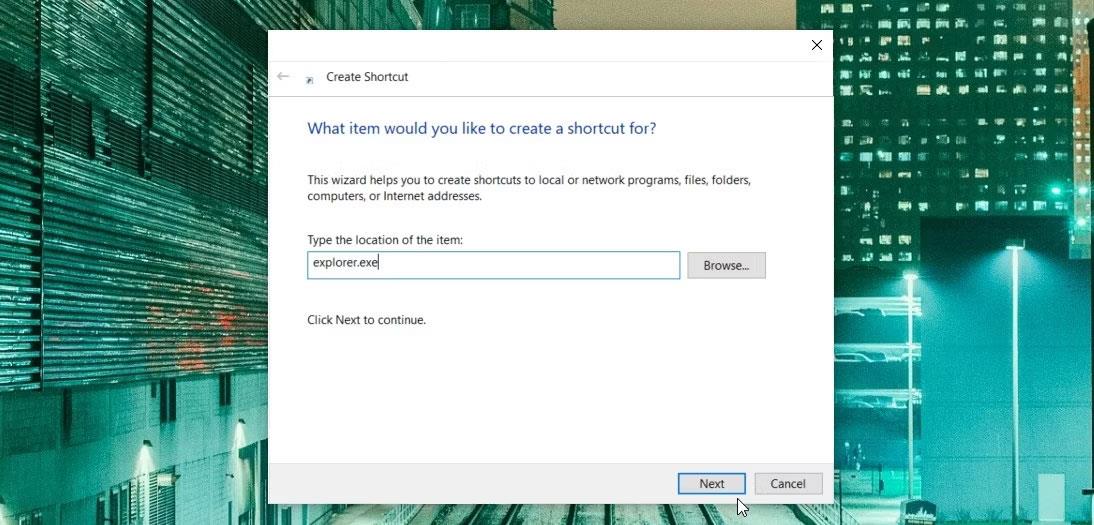
Pokud vše funguje správně, měli byste vidět modrou čáru na posuvníku „ Vstupní hlasitost “ kývající se doleva a doprava, když mluvíte do mikrofonu. Pokud jej nevidíte, je možné, že systém Windows správně nerozpozná mikrofon, nebo v horším případě má problémy.
Po dokončení procesu testování systém oznámí výsledky vedle tlačítka „ Spustit test “. Výsledky jsou zobrazeny jako procento celkových vstupních dat zjištěných systémem Windows.
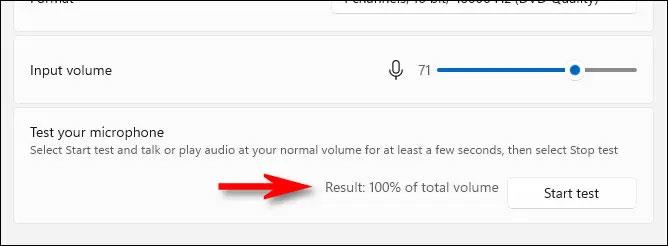
Ideálním výsledkem by bylo asi 75 % hlasitosti, když mluvíte normálně. Pokud dosáhne 100 %, zvuk bude zkreslený.
Pokud je váš mikrofon příliš hlasitý, klikněte na posuvník „ Input Volume “ a zvyšte hlasitost. Podobně, pokud mikrofon nahrává příliš hlasitě, snižte hlasitost posuvníku „ Input Volume “.
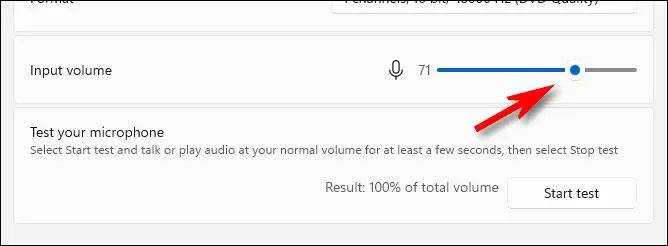
Poté klikněte na „ Spustit test “ a v případě potřeby jej otestujte znovu.
Resovle problém
Pokud během výše uvedeného testu neuvidíte žádnou aktivitu mikrofonu, zkuste nejprve mikrofon odpojit a znovu připojit (pokud je to možné). Pokud to nepomůže, zkuste restartovat počítač a test znovu.
V některých vzácných případech může být nutné nainstalovat ovladač pro mikrofon. Zkontrolujte dokumentaci k mikrofonu nebo náhlavní soupravě a zjistěte, zda jsou potřebné ovladače. Ovladač můžete získat na oficiálních stránkách podpory výrobce. Před stažením ovladače se však ujistěte, že je na oficiálních webových stránkách podpory produktu, a poté před instalací ovladače prohledejte stažené soubory, zda neobsahují malware. Hodně štěstí!
V aplikaci Nastavení systému Windows existuje užitečný způsob, jak zkontrolovat vstupní zvukové zařízení a jeho provozní stav.
Při používání Windows 11 možná budete muset nastavit přepínání zvukového vstupu mezi několika mikrofony připojenými k počítači pro pracovní nebo zábavní účely.
Ve Windows 10 je integrována funkce Sdílet stránku. Z nějakého důvodu je však tato funkce skryta v aplikaci Nastavení. Pokud chcete upravit plovoucí nabídku, když kliknete na tlačítko Sdílet v Microsoft Edge, v aplikaci Windows Store nebo v Průzkumníku souborů, můžete povolit skrytou funkci sdílení stránky v aplikaci Nastavení Windows. Chcete-li to provést, přečtěte si níže uvedený článek od Tips.BlogCafeIT.
Pokud jste ke svému účtu nebo k některému z místních účtů v počítači nepřidali heslo a chcete jej nyní chránit heslem, můžete tak učinit.
Změna obrázku avatara ve Windows 10 na vlastní fotografii nebo zcela nový styl vám pomůže rozlišit uživatelské účty na vašem počítači.
Nastavení kódu PIN systému Windows 10 je jedním z bezpečných a účinných způsobů ochrany počítače. PIN kód však bude omezen na minimálně 4 znaky a maximálně 10 znaků. Jak tedy upravit krátkost a délku Windows 10 PIN kódu.
Pokud se vám nelíbí biometrické zabezpečení a chcete se znovu přihlásit ke svému účtu Windows pomocí známého hesla, co byste měli dělat?
Aktualizace Windows 10 May 2019 Update konečně přidala možnost prohledávat všechny soubory přímo z nabídky Start. Zde je návod, jak jej zapnout, abyste prohledávali soubory rychleji a snadněji.
Registr je hierarchická databáze, která ukládá hodnoty parametrů v oknech a aplikacích a službách běžících na operačním systému Windows. Předpokládejme, že z nějakého důvodu, například nechcete, aby ostatní přistupovali k editoru Reigstry a upravovali některá nastavení v systému Windows, můžete Editor registru zakázat. V níže uvedeném článku vás Tips.BlogCafeIT provedou, jak zakázat Editor registru ve Windows 10 / 8 / 7.
Na předchozích verzích Windows (Windows 7, XP, Vista...) je spouštění a vypínání počítače poměrně jednoduché a snadno proveditelné. Ve Windows 8 a 10 však tento proces není vůbec jednoduchý. Zejména uživatelé Windows 10 často tráví spoustu času hledáním, kde se nacházejí tlačítka Restartovat a Vypnout.
Ve Windows 10 vám pole Cortana nebo Windows Search pomůže prohledat všechny soubory a složky v počítači. Pokud však nechcete, aby ostatní viděli určité soubory nebo složky, můžete je skrýt ve výsledcích vyhledávání Windows. Podívejme se, jak skrýt složku, aby se nezobrazovala ve výsledcích hledání Průzkumníka souborů, Cortany nebo v sekci Hledat na hlavním panelu!
Zde jsou některé z nejlepších čteček elektronických knih pro Windows 10 na současném trhu.